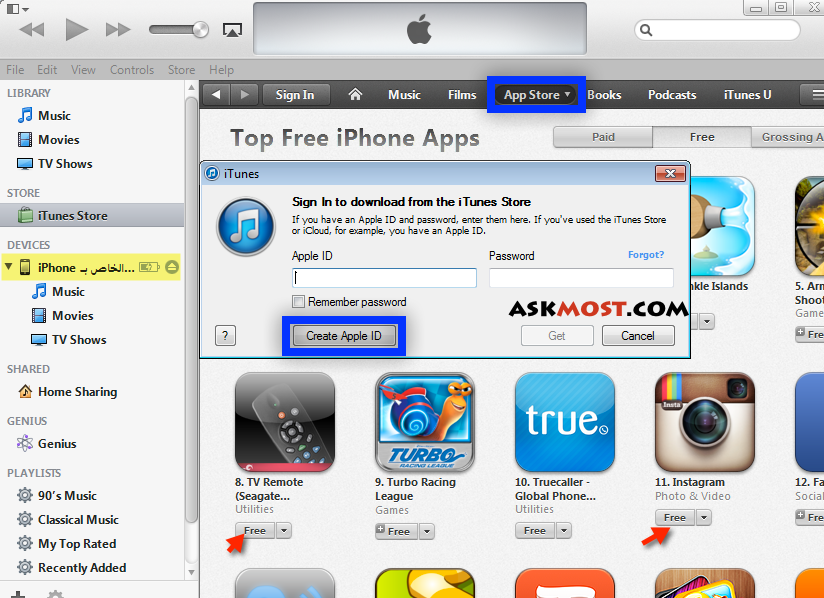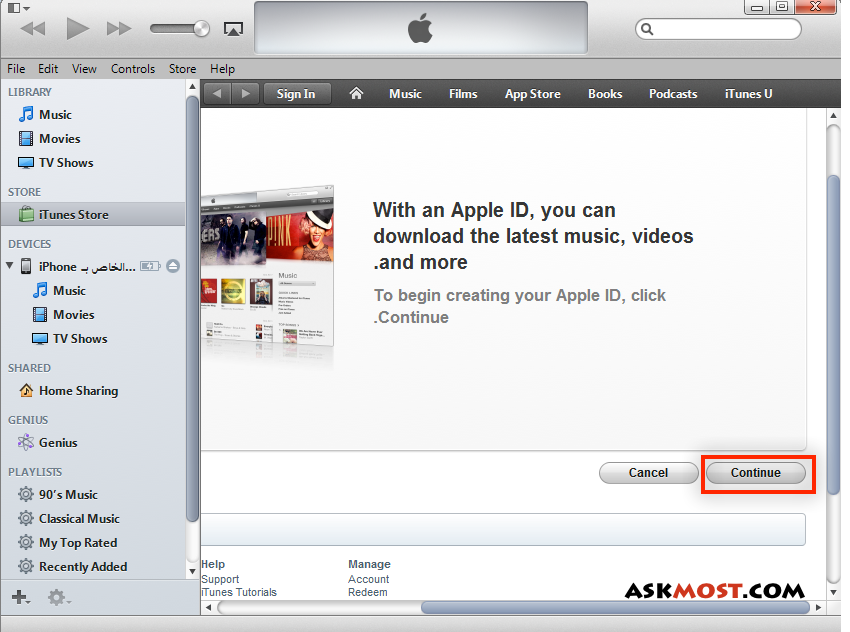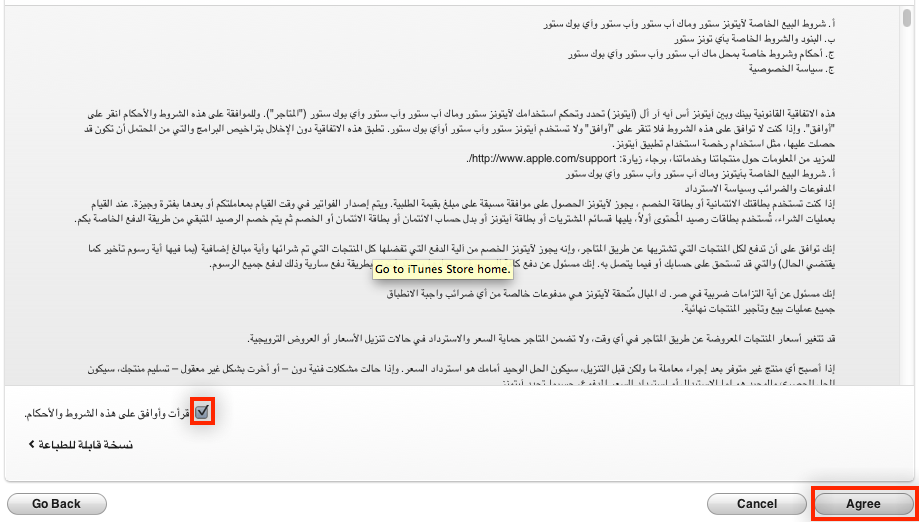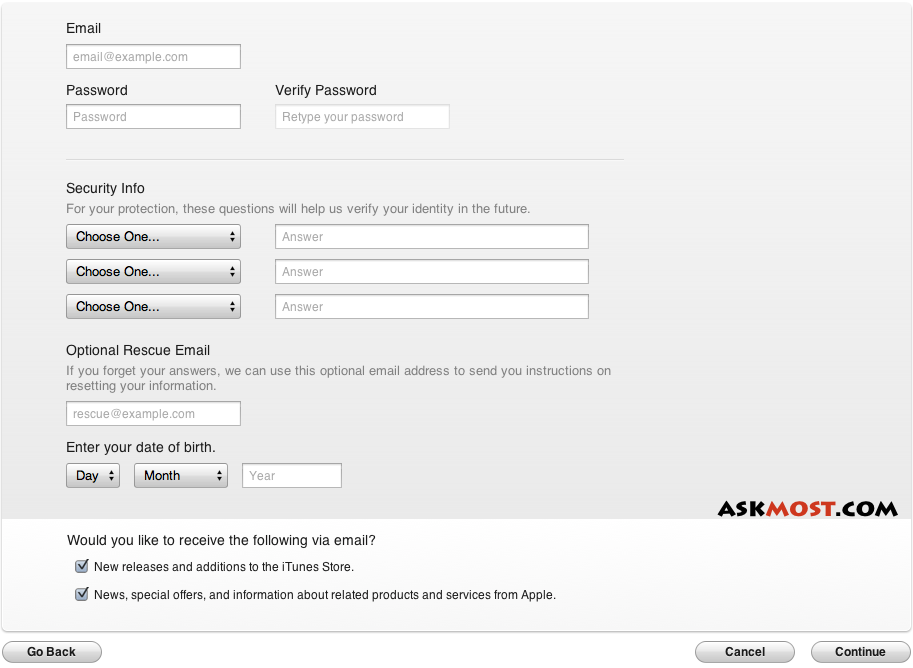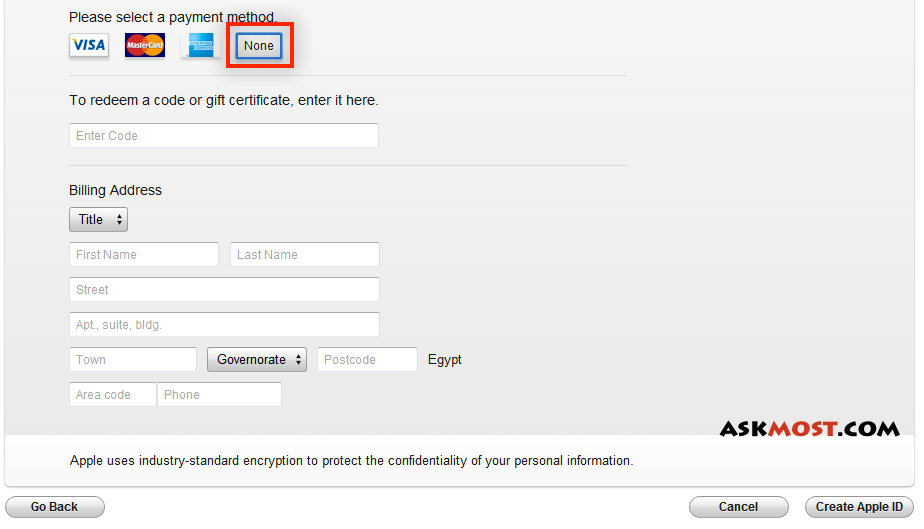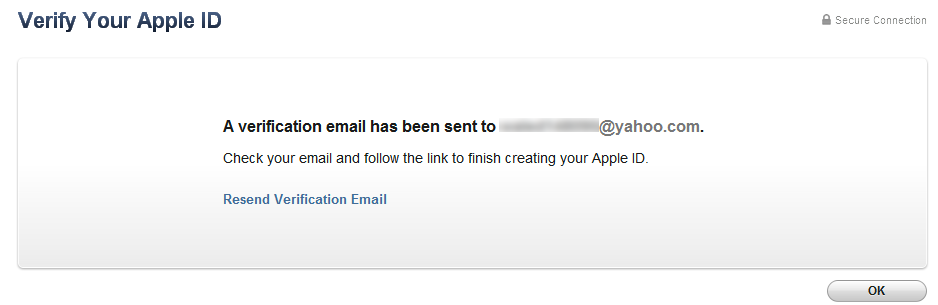حول طريقة التسجيل فى ابل ستور بدون فيزا سوف نتحدث فى هذا الموضوع فى البداية وحتى تتضح الفكرة لمن لديه خبرة سابقة بالتعامل مع برنامج itunes لتجاوز هذه المشكلة عليك القيام بما يلى : تحميل برنامج itunes على الكمبيوتر ثم بعد تثبيت البرنامج بالطريقة التقليدية لتنصيب اى تطبيق على الكمبيوتر وصل الأيفون الى الكمبيوتر من خلال وصلة USB سوف يتعرف الايتونزعلى الايفون , إبدء فى تثبيت أى برنامج مجانى من app store من داخل الايتونز بطبيعة الحال سوف يطلب منك تسجيل الدخول هنا سوف نختار إنشاء حساب جديد بالطريقة العادية تابع عملية إنشاء الحساب وفى الخيارات الخاصة بالفيزا سوف يظهر لك خيار ‘ NONE ‘ بحيث تستطيع إكمال عملية التسجيل بشكل كامل بدون الحاجة إلى Visa .
وحتى تتضح الطريقة لمن لم يتعامل مع برنامج itunes من قبل تابع حسب الترقيم التالى :
1: حمل برنامج itunes على الكمبيوتر الخاص بك من الرابط التالى
Download iTunes . 2: بعد تحميل وتنصيب البرنامج على الكمبيوتر وصل الايفون بالكمبيوتر من خلال الوصلة الخاص سوف يظهر معك كما بالصورة التالية من القائمة التى بالأعلى حدد ‘ App Store’ ثم إبدء فى تنصيب أى برنامج مجانى فقط بالضغط على كلمة ‘Free ‘ سوف يظهر لك مربع تسجيل الدخول حتى تتمكن من تحميل البرامج لتسجيل حساب جديد سوف نختار ‘ Create Apple ID ‘ .
2: تابع عملية التسجيل فقط بالضغط على ‘continue ‘ .
3: يجب الموافقة على شروط الإستخدم بتحديد المربع بإضافة √ ثم ‘ Agree’ .
4: هذا هو نموذج التسجيل تابع حسب الترتيب :
– البريد الالكترونى الخاص بك والذى سوف يتسخدم فى عملية تسجيل الدخول مستقبلاً مثال ( ali12929@yahoo.com, mohmmed@gmail.com ) أكتب بريدك الخاص سوف يصلك رسالة تفعيل الحساب الى هذا البريد بعد الإنتهاء من التسجيل وبالتالى لابد من كتابة بريد تستطيع تسجيل الدخول إليه .
– كلمة السر فى المربع الاول —- أعد كتابة كلمة السر مرة أخرى .
– هنا أسئلة الامان هذه الإسئلة تستخدم فى حالة نسيان بيانات الدخول الى حسابك فى apple سوف يطلب منك الإجابة عليها … المطلوب منك الأن إختيار ثلاث أسئلة والإجابة عليهم بما تريد الأهم أن لا تنسى إجابة هذه الأسئلة .
– هنا تكتب البريد الالكترونى المستخدم فى حالة الطوارئ لإسترجاع معلوماتك ( هذه الخيار إختيارى ). – تا
ريخ الميلاد … شهر – يوم – سنة . …. ثم إضغط على ‘continue ‘ للإنتقال للخطوة التالية ..
5: هنا يكمن حل مشكلة التسجيل بدون فيزا حيث بإتباع السابق سوف تصل لهذه النتيجة ويظهر لك خيار ‘ None ‘ لكى تتجاوز الحاجة الى الفيزا, ثم تابع عملية التسجيل :
– المربع الاول إتركه فارغ كما هو ..
– الإسم . – العنوان – المدينة – الكود البريدى . – رقم الهاتف . بعد كتابة البيانات المطلوبة إضغط ‘ Create Apple ID ‘ لإنشاء الحساب .
6: بظهور الرسالة التالية والتى تعنى بتمام عملية التسجيل وضرورة تفعيل الحساب عن طريق البريد الإلكترونى المستخدم فى عملية التسجيل .
كل ما تحتاج إليه الأن هو الدخول الي البريد الإلكتروني المستخدم في عملية التسجيل ثم النقر علي رابط تفعيل الحساب …